2018/12/20
| 更新
2022/06/22
Androidに機種変更時の『LINE引き継ぎ方法』 バックアップから復元まで
スマホの機種変更時に、「LINE」アプリの引き継ぎを行う人は多いだろう。この記事では、「LINE」アプリ内の引き継げるデータの種類や、Android、iPhone各スマホからAndroidスマホへの失敗しない引き継ぎ方法を紹介していく。
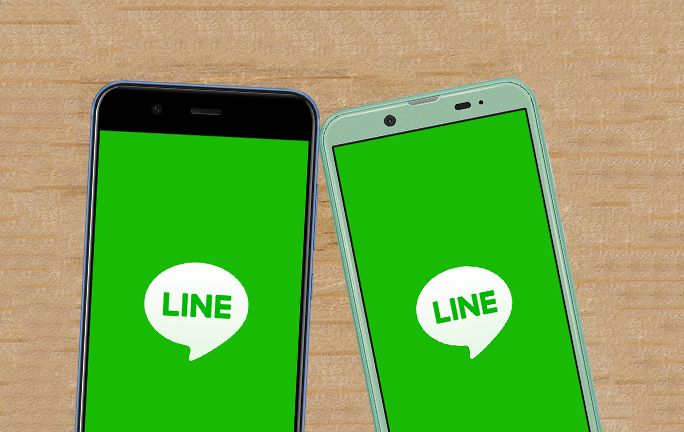
なお、iPhone・Android各スマホからiPhoneへの引き継ぎ方法は、下記の記事で紹介している。iPhoneへの機種変更を考えている人は確認してほしい。
引き継げるデータの種類は?
【AndroidからAndroidへ引き継ぎの場合】
AndroidからAndroidに機種変更する際に、LINEで引き継げるデータは以下のとおり。なお、「通知音の設定」と「トークルームごとの通知設定」は引き継ぐことができないので、データの引き継ぎ作業後にそれぞれ設定しよう。
・友だちリスト
・グループ
・自分のプロフィール情報(LINE IDやアイコン)
・ステータスメッセージ
・アルバム・ノートの情報
・タイムラインの内容
・Keepに保存中のデータ
・LINE連動アプリ・サービスの情報(GAME、マンガ、占いのアイテムなど)
・購入済みのLINEコイン残高
・LINE Pay・LINEポイント残高
・LINE Outのチャージ済みコールクレジット
・ポイントクラブのランク情報
・LINEスタンププレミアムの利用情報
・トーク履歴(別途バックアップが必要)
※LINE公式(https://guide.line.me/ja/migration/)2022年6月13日時点の情報
【iPhoneからAndroidへの機種変更の場合】
iPhoneからAndroidへのOSをまたいだ機種変更では、AndroidからAndroidへと比べて引き継げるデータの内容が少し変わってくる。まず「トーク履歴」を引き継ぐことができない。必要なトークはのちほど紹介するテキストファイルでの保存、Keepへの保存などで対応しよう。
また、「通知音の設定」「トークルームごとの通知設定」に加えて、「LINE Outのチャージ済みコールクレジット」と「購入済みのLINEコイン残高」も引き継げない。そのため、「購入済みのLINEコイン残高」は使い切ってから引き継ぎ作業をするようにしよう。引き継げるデータは以下のとおり。
・友だちリスト
・グループ
・自分のプロフィール情報(LINE IDやアイコン)
・ステータスメッセージ
・アルバム・ノートの情報
・タイムラインの内容
・Keepに保存中のデータ
・LINE Pay・LINEポイント残高
・ポイントクラブのランク情報
・LINEスタンププレミアムの利用情報
※LINE公式(https://guide.line.me/ja/migration/)2022年6月13日時点の情報
引き継ぎ作業の前準備
ここからは実際の引き継ぎ手順を紹介していく。まずは引き継ぎの準備から。古いAndroidスマホで電話番号、メールアドレス、パスワードがきちんと「LINE」アプリの「プロフィール」に登録されているかの確認と、トークのバックアップを行う。
この準備をしっかりと行っておくことで、引き継ぎの失敗を防げる。Android、iPhoneそれぞれの手順を紹介しているので、該当の項目を参考にしてほしい。
【AndroidからAndroidへ引き継ぎ】
1. LINEの引き継ぎは、電話番号、メールアドレス、パスワードの3つを使って行う。特にパスワードなどLINE上で登録した内容を把握していない場合は、再登録しておこう。
・古いAndroidスマホで「LINE」アプリを立ち上げる。
・[ホーム]タブ▶右上にある歯車アイコンの[設定]をタップ。
・[アカウント]をタップし、[電話番号][メールアドレス][パスワード]の内容を確認。
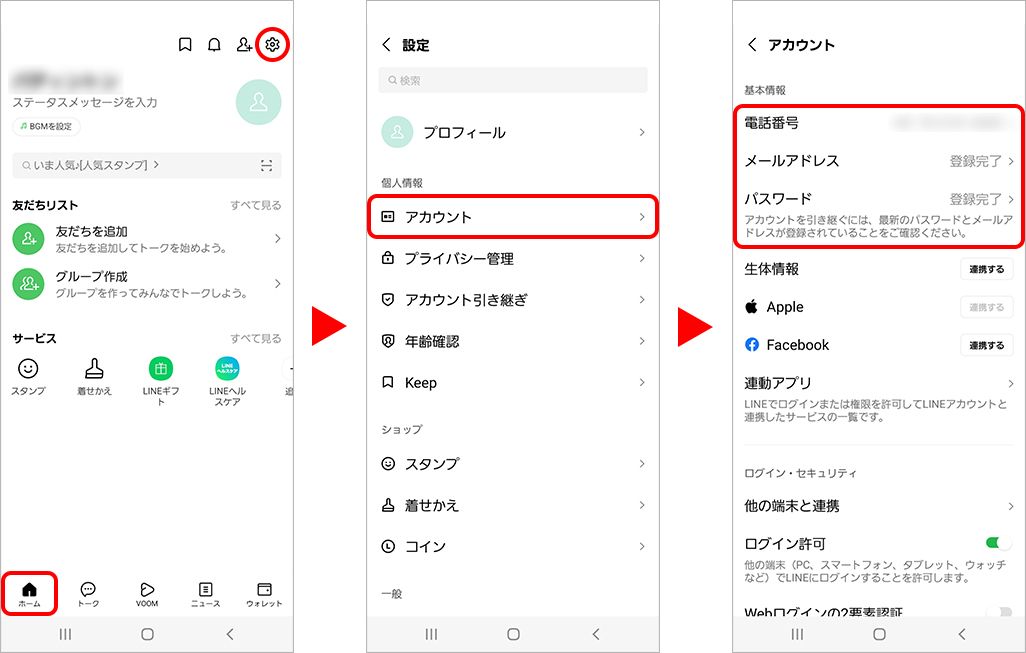
入力していない項目や変更すべき項目がある場合は、タップして入力あるいは変更しよう。また、パスワードがわからない場合、[アカウント]画面の[パスワード]をタップして再設定する必要がある。LINEでは、設定したパスワードを確認する方法が用意されていないので、再設定して忘れないように気を付けよう。
2. 続いて、古いAndroidスマホでGoogleドライブにトーク履歴をバックアップしておく。トーク履歴を残したい場合は必ず行わなければならない作業だ。まず、「LINE」アプリにGoogleアカウントが登録されているかどうかを確認しよう。
・古いAndroidスマホで「LINE」アプリを立ち上げる。
・[ホーム]タブ▶[設定]▶︎[トーク]▶︎[トーク履歴のバックアップ・復元]▶︎[Googleアカウント]をタップ。
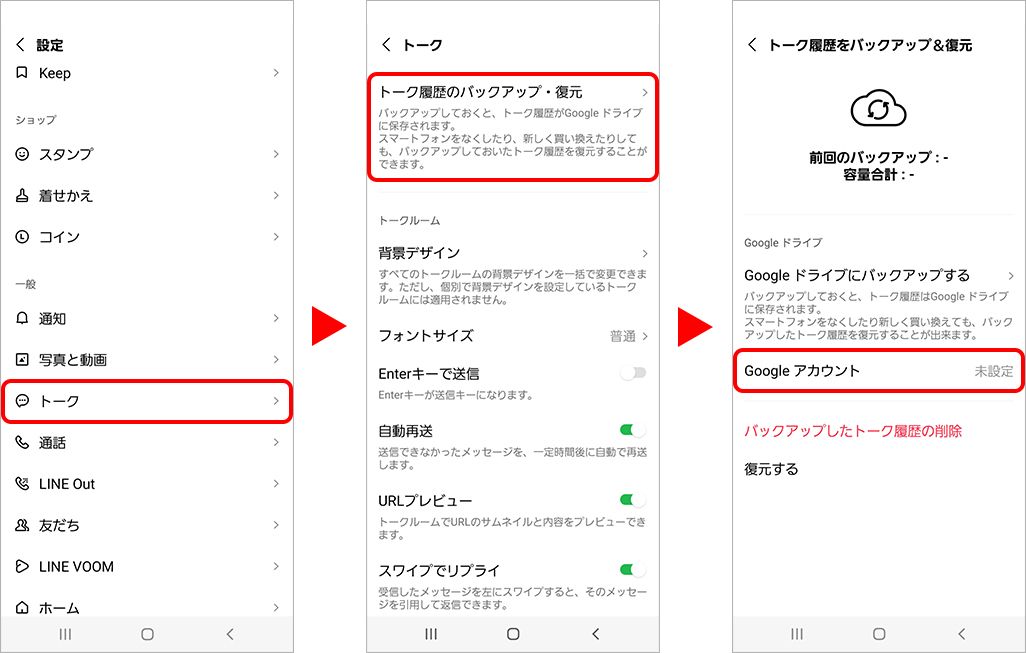
・未登録の場合はGoogleアカウントへのログイン画面が表示されるので、Googleアカウントのメールアドレスまたは電話番号とパスワードを入力し、ログインする。
・ログインしたら[トーク履歴のバックアップ・復元]▶︎[Googleドライブにバックアップする]をタップし、バックアップを取る。
※データ量が大きくなることも想定されるので、安定したWi-Fi環境での作業がおすすめ
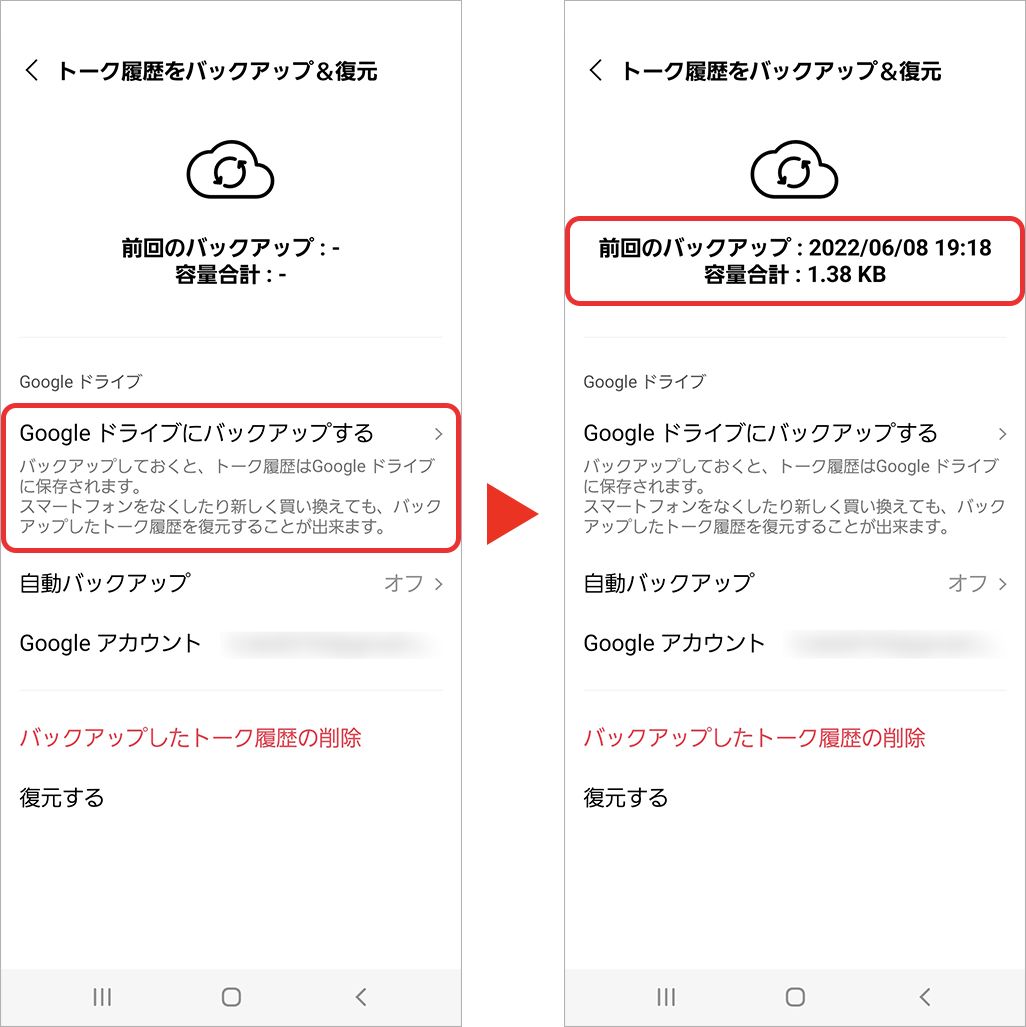
[前回のバックアップ]の箇所にバックアップを取った日付が表示されればOK。これで、古いAndroidスマホのトーク履歴のバックアップは完了。通信環境にもよるが、バックアップ時間の目安は500MBで約30秒だ。
3. 機種変更で電話番号が変わらない人や、Facebook連携による引き継ぎ(後述)をしない人は2で前準備は完了だ。
機種変更で電話番号が変わる人や、Facebook連携による引き継ぎをする場合は、[アカウント引き継ぎ設定]をオンにしておく必要がある。忘れずにオンにしてから引き継ぎを行おう。なお、[アカウント引き継ぎ設定]をオンにした状態で長時間置いておくとアカウント乗っ取りの危険性があるので、必ず引き継ぎを行う前にオンにしてほしい。
[アカウント引き継ぎ設定]をオンにすると36時間以内の引き継ぎを促すカウントダウンがはじまる。念のためではあるが、もし時間が過ぎてしまってもデータが消えることはない。同じ手順をたどれば、再び引き継ぎ作業が行える。とはいえ前述のとおり、引き継ぎする直前にオンにするようにしよう。
・古いAndroidスマホで「LINE」アプリを立ち上げる。
・[ホーム]タブ▶[設定]▶[アカウント引き継ぎ]▶[アカウントを引き継ぐ]をオンに。
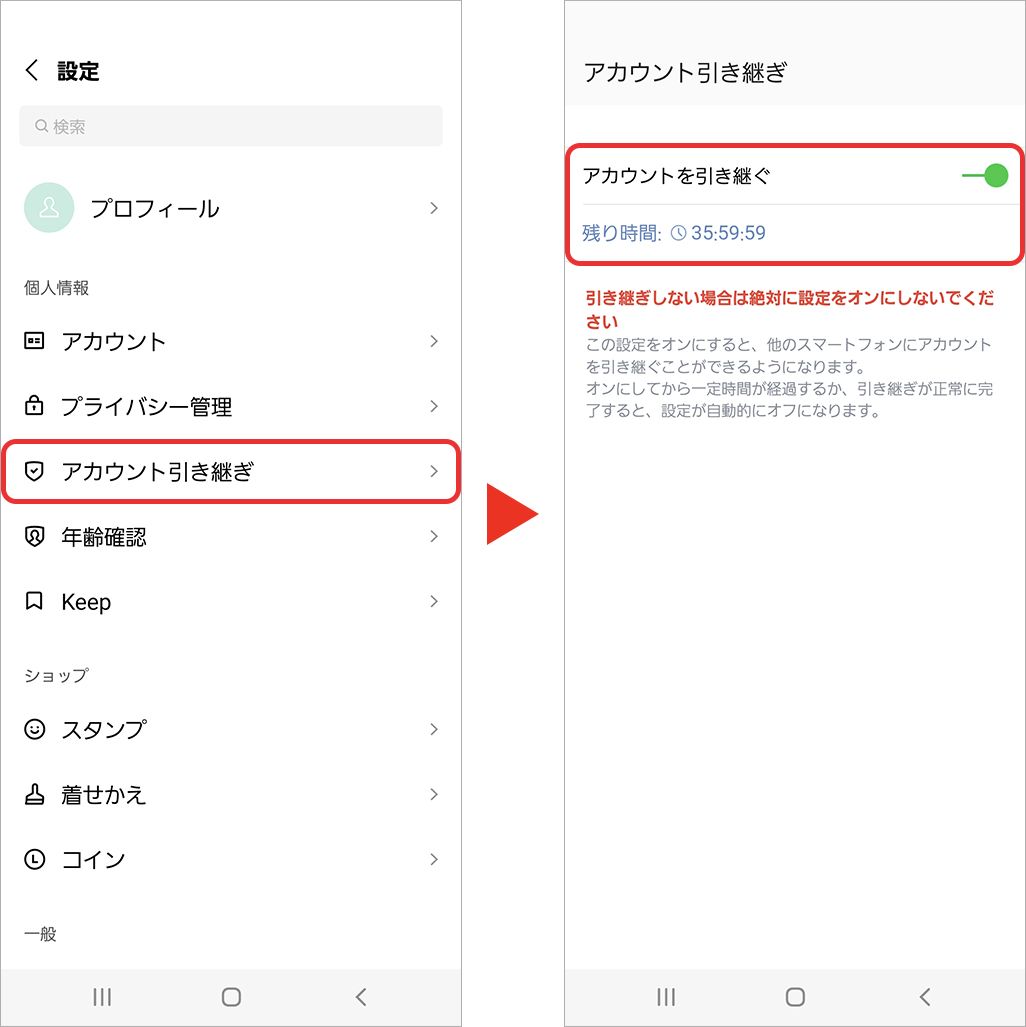
以上で古いAndroidスマホでの前準備は完了。次項の引き継ぎ方法へと進もう。
【iPhoneからAndroidへの引き継ぎ】
1. 古いiPhoneでLINEのプロフィールから電話番号、メールアドレス、パスワードがきちんと登録されているか確認する。メールアドレスは機種変更後のAndroidスマホでも使用できるもの、パスワードはのちほど入力を求められるので、登録内容を把握していない場合は再登録しておこう。
・古いiPhoneで「LINE」アプリを立ち上げる。
・[ホーム]タブ▶右上にある歯車アイコンの[設定]をタップ。
・[アカウント]をタップし、[電話番号][メールアドレス][パスワード]の内容を確認。
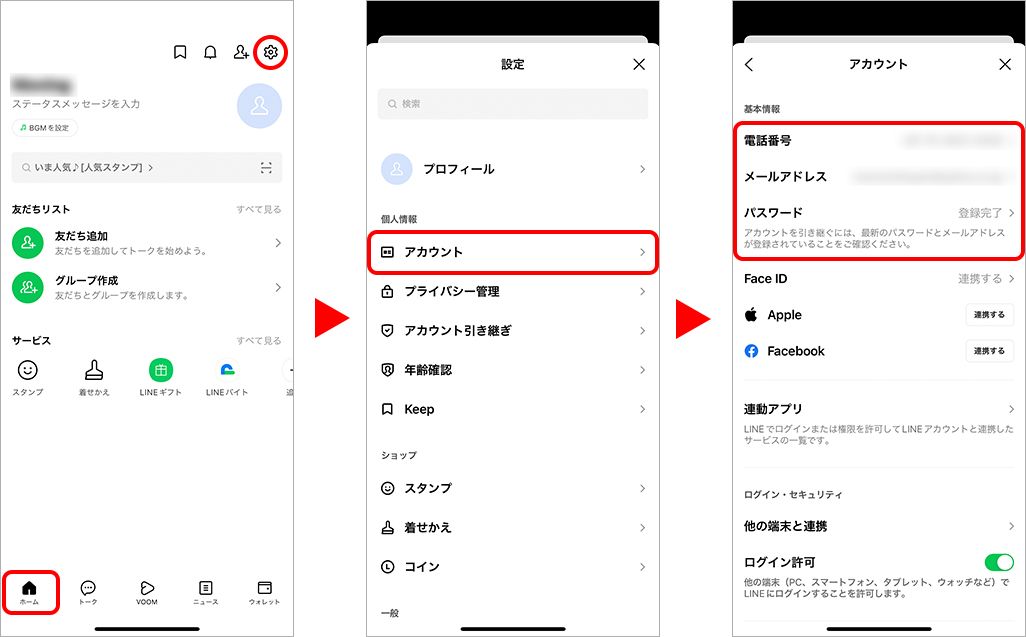
入力していない項目や変更すべき項目がある場合は、タップして入力あるいは変更しよう。また、パスワードがわからない場合、[アカウント]画面の[パスワード]をタップして再設定する必要がある。LINEでは、設定したパスワードを確認する方法が用意されていないので、再設定して忘れないように気を付けよう。
2. トーク履歴のバックアップを行ったとしても、iPhoneからAndroidスマホに機種変更をした場合、LINEのトーク履歴を引き継ぐ(移行する)ことはできない。しかし、トーク履歴をテキストとして保存することは可能だ。ここではiPhoneからAndroidスマホへの機種変更時に行うLINEのトーク履歴の保存方法を2通り解説する。
▼個別のトークごとにバックアップ
Androidスマホへの機種変更後もトーク履歴を確認したいなら、個別のトークごとにバックアップを行おう。
・古いiPhoneで「LINE」アプリを立ち上げる。
・保存したい友だちとのトーク画面を開き、右上の[三本線]のボタンをタップ。
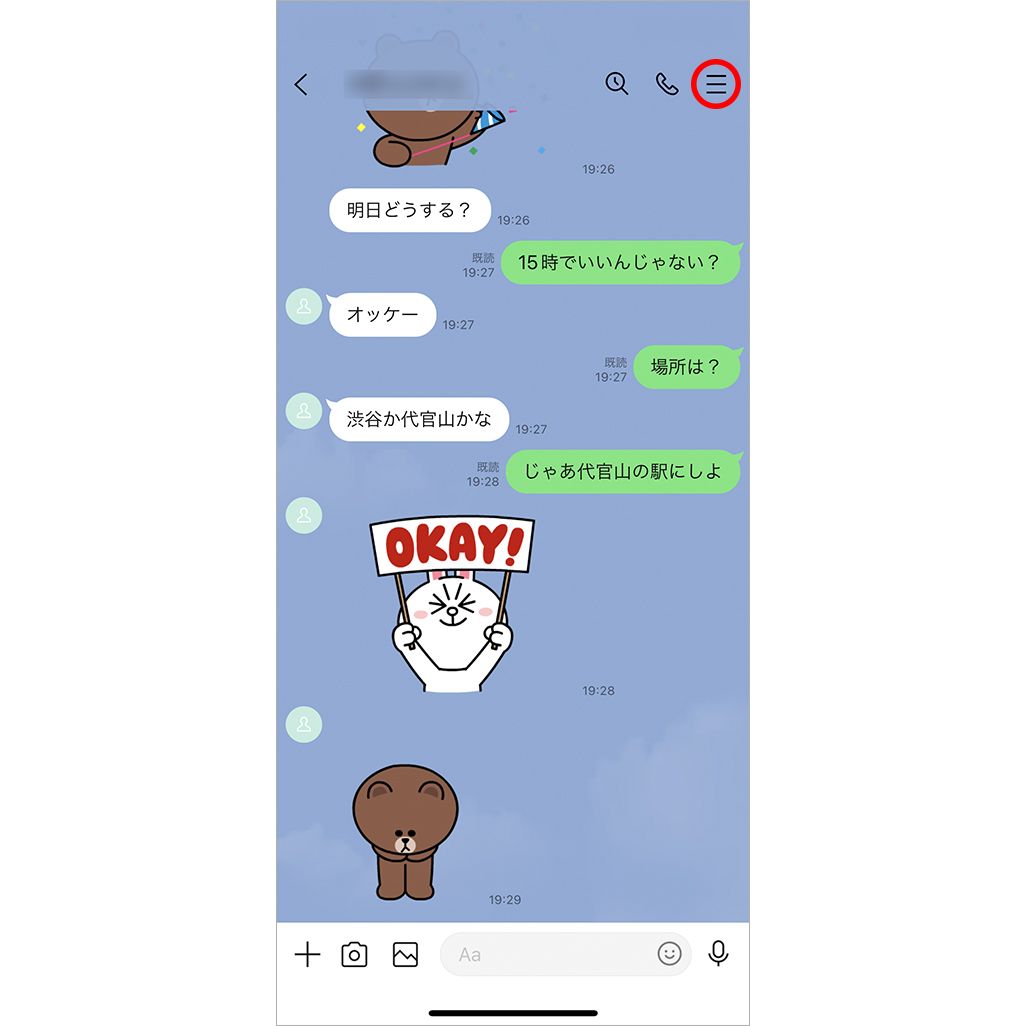
・[その他]▶[トーク履歴を送信]▶任意の共有先(メモアプリなど)を選択すれば、バックアップは完了だ。
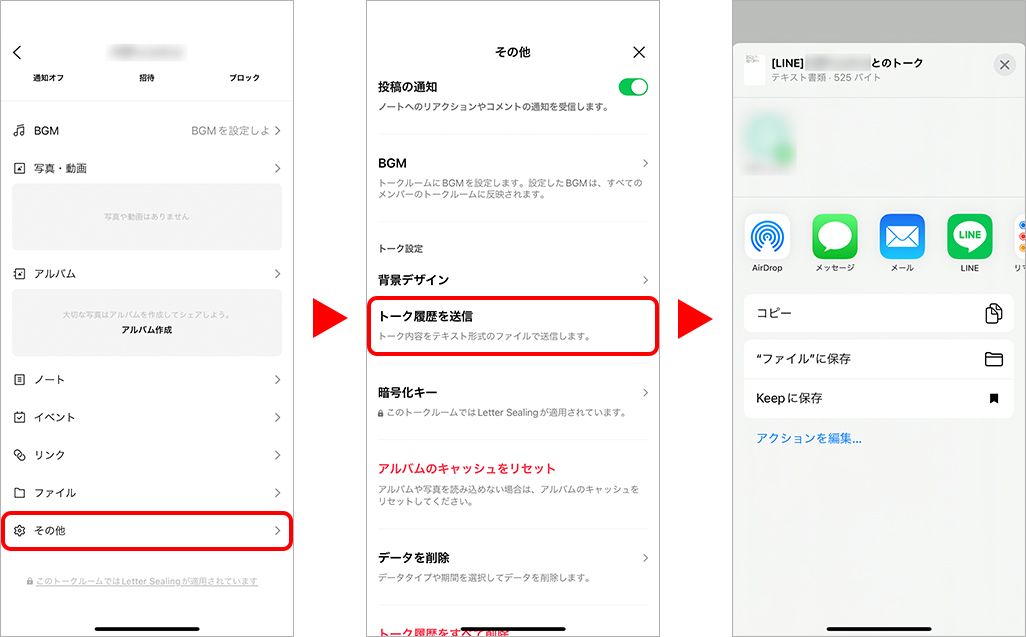
バックアップデータは保存した場所からいつでも確認できる。ここでは異なるOSでもデータを共有できる「LINE Keep」に保存した。ただし、下のスクリーンショットのようにテキストデータとして保存されるので、スタンプや画像などは表示されない。
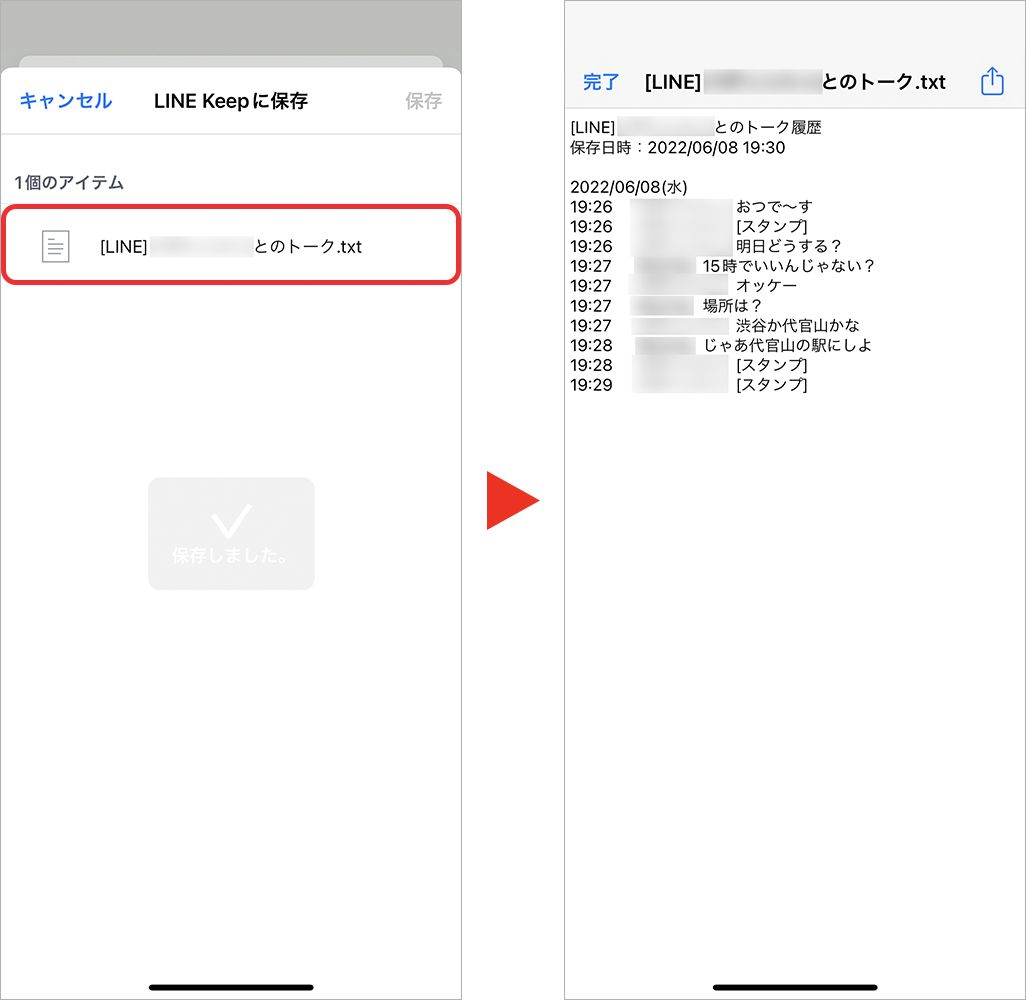
▼メッセージや画像だけバックアップ
特定のメッセージや画像だけ保存したい場合も「LINE Keep」を活用しよう。保存したいデータ(画像など)を長押しして表示されるメニューに[Keep]があるので、選択すれば1GB分まで(ほかのファイルなどと合算して)保存可能。引き継ぎ後もプロフィールから閲覧できる。
・古いiPhoneで「LINE」アプリを立ち上げる。
・トーク内容またはスタンプを長押し▶[Keep]をタップ。保存したいトーク内容や画像を選択して下部の[保存(選択した項目の数)]をタップすればバックアップ完了。
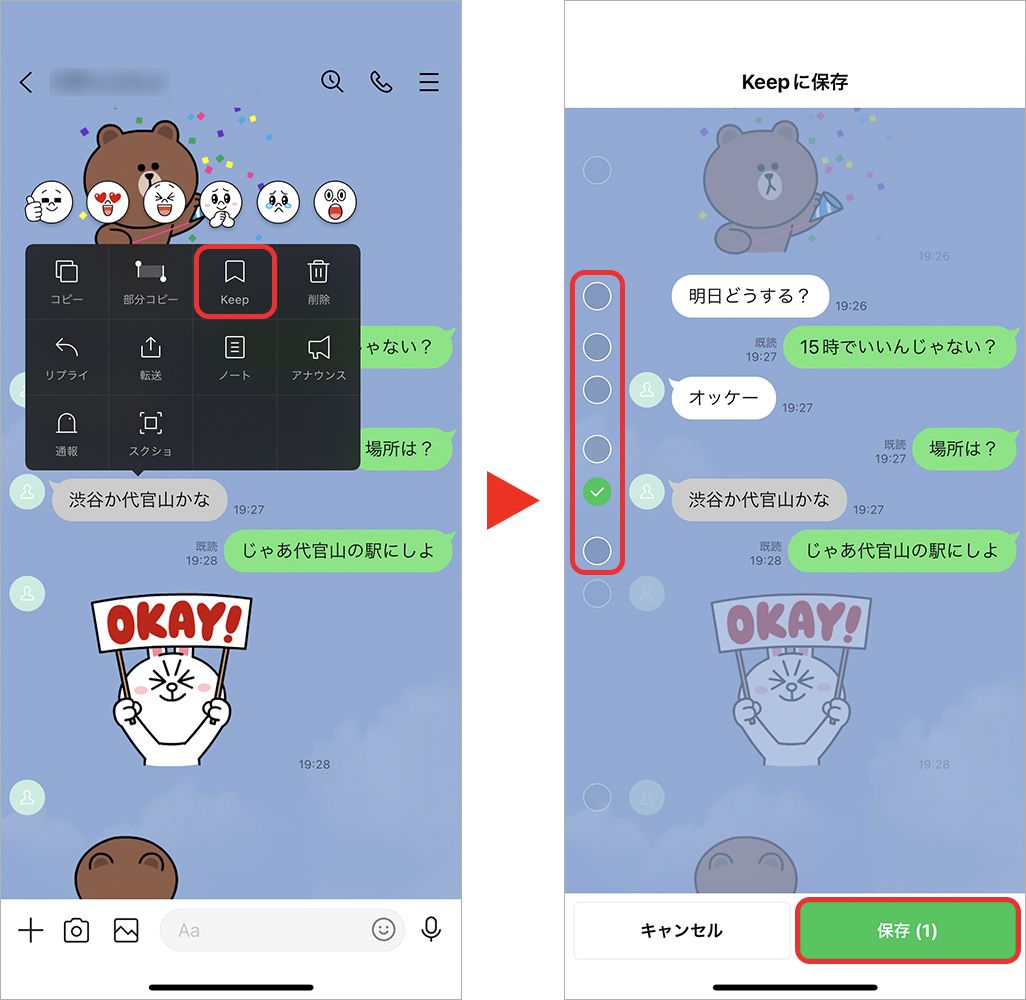
「LINE Keep」に保存したトークや画像は、自分のアカウントのプロフィール画面から確認できる。引き継ぎ後も同様だ。
・ホーム画面の[自分のアイコン]▶[Keep]をタップすると、バックアップしたトークや画像を確認できる。
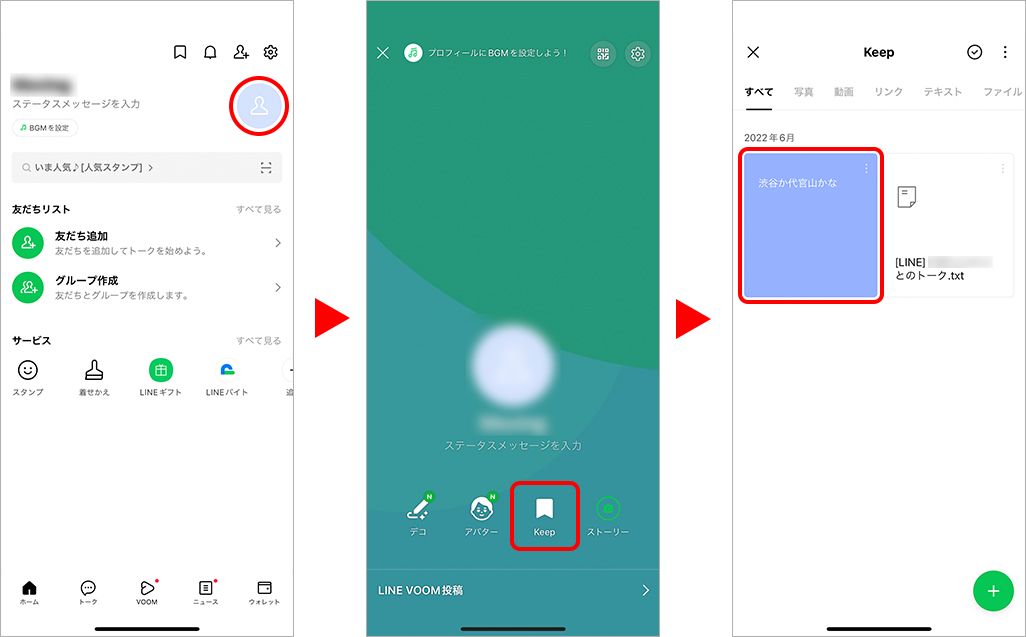
3. 前準備の最後に、[アカウント引き継ぎ]設定をオンにしよう。オンにすると36時間以内の引き継ぎを促すカウントダウンがはじまるが、もし時間が過ぎてしまってもデータが消えることはない。同じ手順をたどれば、再び引き継ぎ作業が行える。
・古いiPhoneで「LINE」アプリを立ち上げる。
・[ホーム]タブ▶[設定]▶[アカウント引き継ぎ]▶[アカウントを引き継ぐ]をオンに。
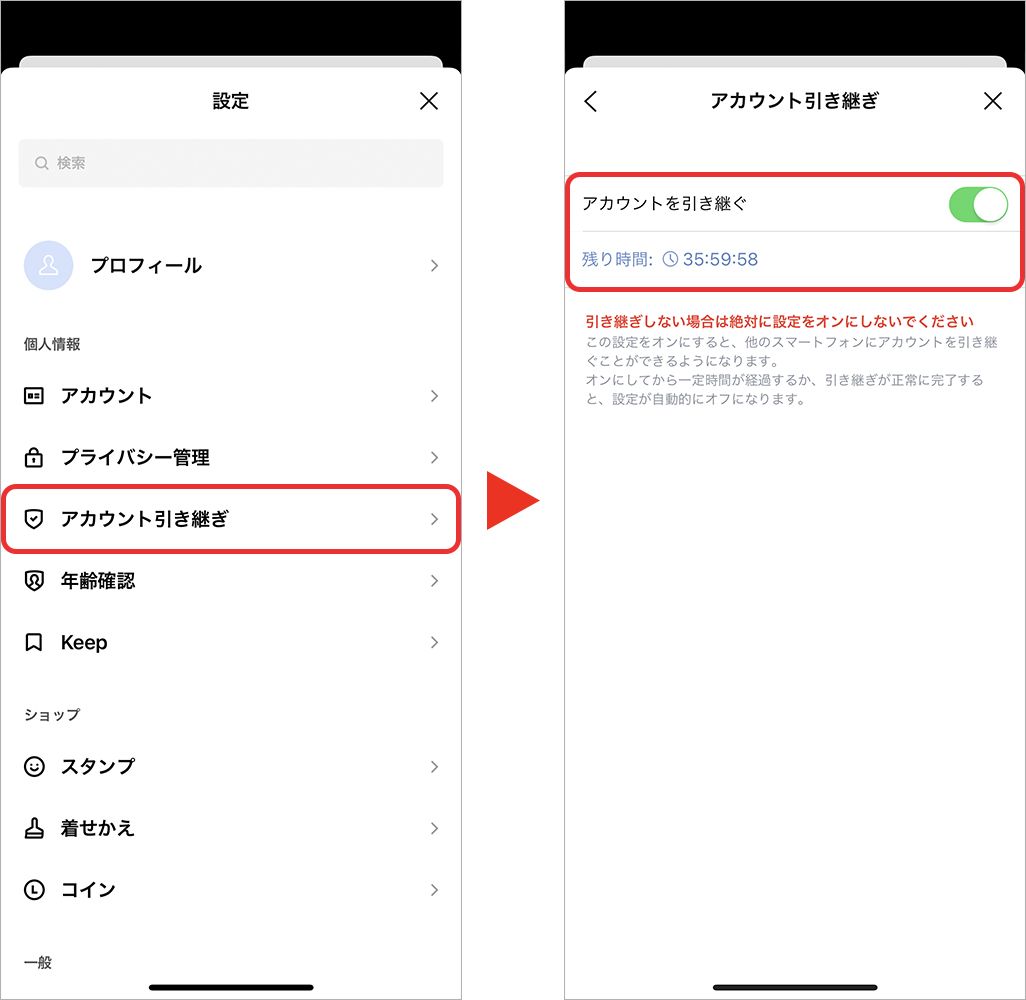
以上で古いiPhoneでの前準備は完了だ。次項の引き継ぎ方法へと進もう。
Androidスマホへの引き継ぎ方法
以下の3パターンの引き継ぎ方法が用意されているので、自身の状況にあてはまるパターンにしたがって引き継ぎを行おう。古いスマホがAndroidでもiPhoneでも、新しいAndroidスマホで行う作業は同じだ。
①機種変更後、電話番号の変更がない場合
②機種変更後、電話番号の変更がある場合
③Facebookと連携させる場合(電話番号・パスワード不要)
①機種変更後、電話番号の変更がない場合
機種変更をして、新しいAndroidスマホでも電話番号が変わらない場合は以下の流れで引き継ぎを行う。
・新しいAndroidスマホでLINEを立ち上げ、[ログイン]をタップ。
・[電話番号でログイン]をタップ。
・[この端末の電話番号を入力]の画面で電話番号を入力し、[→]をタップ。
・SMSで6桁の認証番号が送られてきて、[認証番号を入力]の画面で自動的に入力されログインする。
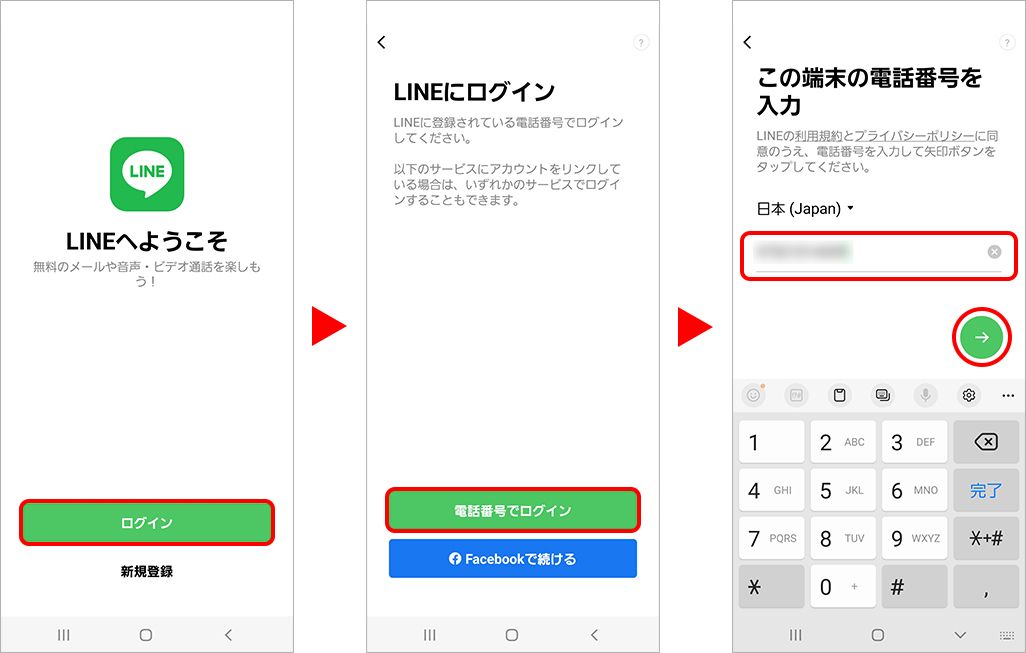
・[トーク履歴を復元]の画面が表示されたら、[Googleアカウントを選択]をタップして、古いAndroidスマホのLINEで使用していたGoogleアカウントでログインしよう。[トーク履歴を復元]をタップすると復元が完了する。
・[友だち追加設定]は任意でチェックを入れ、[年齢確認]も指示にしたがって行う。
※Android版LINEでは、アカウント引き継ぎ後でもトーク履歴の復元は可能
iPhoneからLINE引き継ぎを行う場合、トーク履歴を引き継ぐことはできない
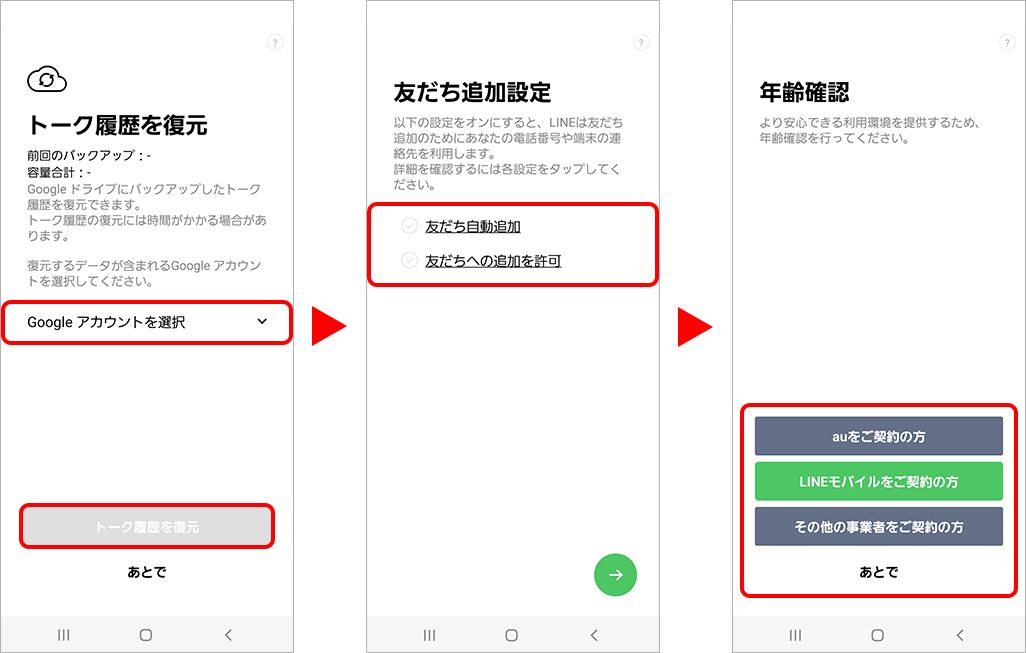
これでLINEアカウントの引き継ぎは完了だ。スタンプや着せかえは手動で復元しなければならないので、後述の「スタンプや着せかえの復元方法」を参考に操作しよう。
②機種変更後、電話番号の変更がある場合
機種変更をして、新しいAndroidスマホで電話番号が変わる場合は下記の流れで引き継ぎを行おう。古いスマホがAndroidでもiPhoneでも流れは同じだ。
・新しいAndroidスマホで「LINE」アプリをダウンロードし、立ち上げる。
・[LINEへようこそ]の画面で[ログイン]をタップ。
・[電話番号でログイン]をタップ。
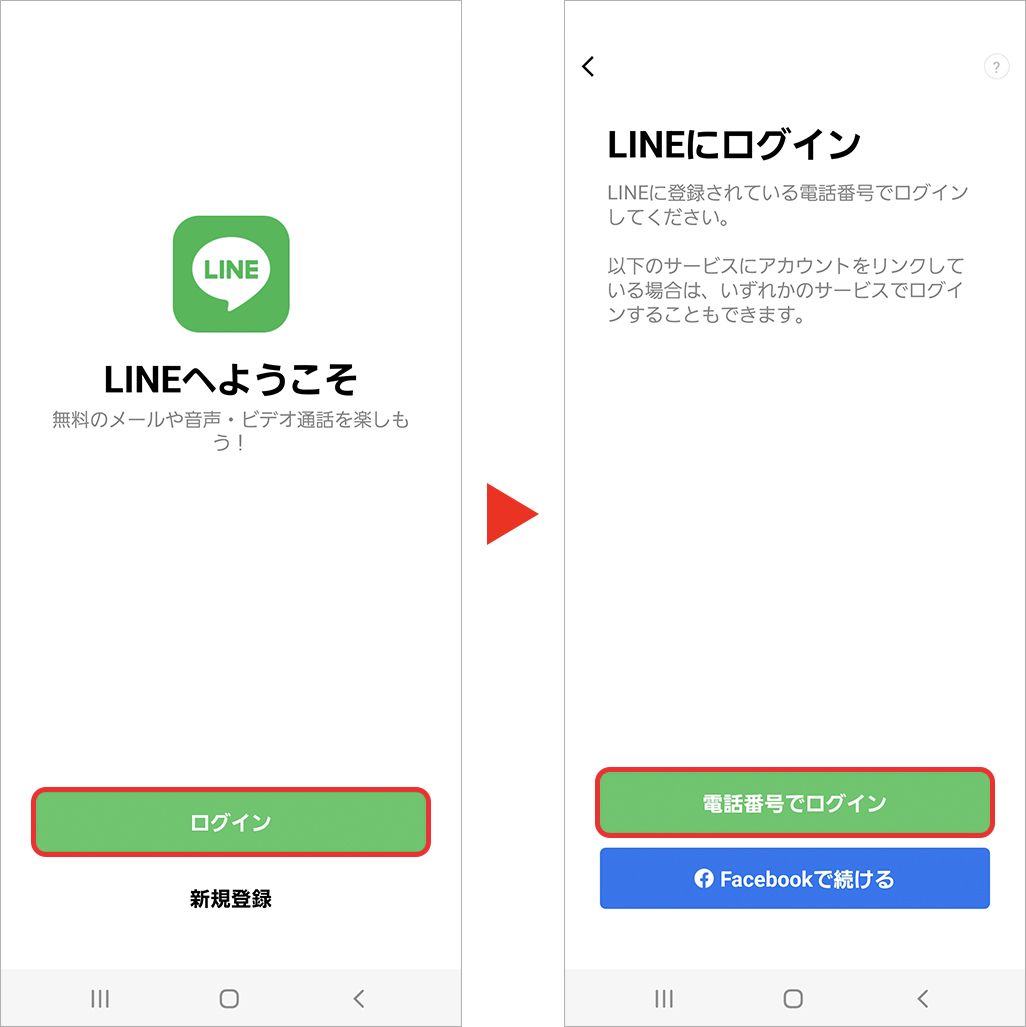
・[この端末の電話番号を入力]の画面で新しいAndroidスマホの電話番号を入力。新しいAndroidスマホのSMSに6桁の認証番号が届くので、それを[認証番号を入力]の画面で入力する。
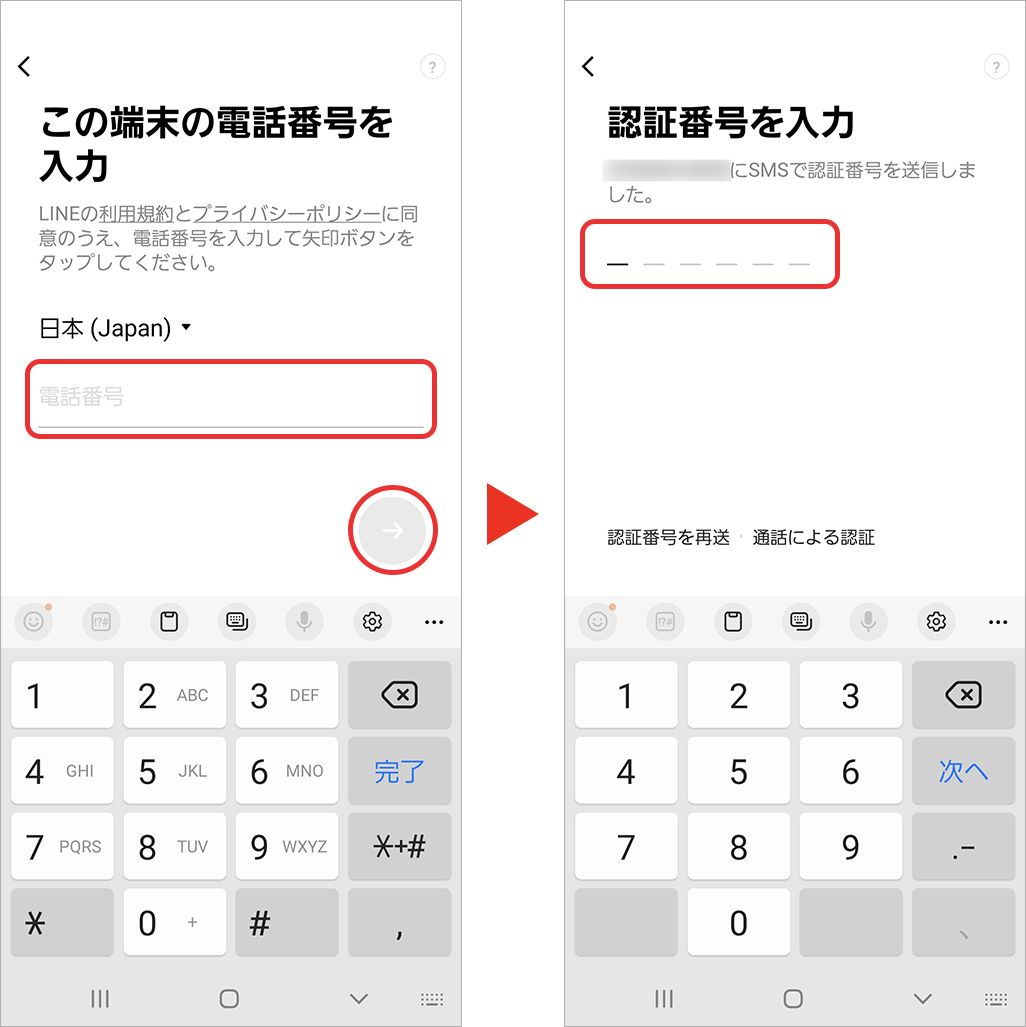
・まれに「おかえりなさい、〇〇(名前)!」という画面が表示されることがある。その際は、自身のアカウントである場合は[はい、私のアカウントです]を選択。過去に同じ電話番号を使用していた人の情報が出てくる可能性もあるので、その場合は[いいえ、違います]を選択する。
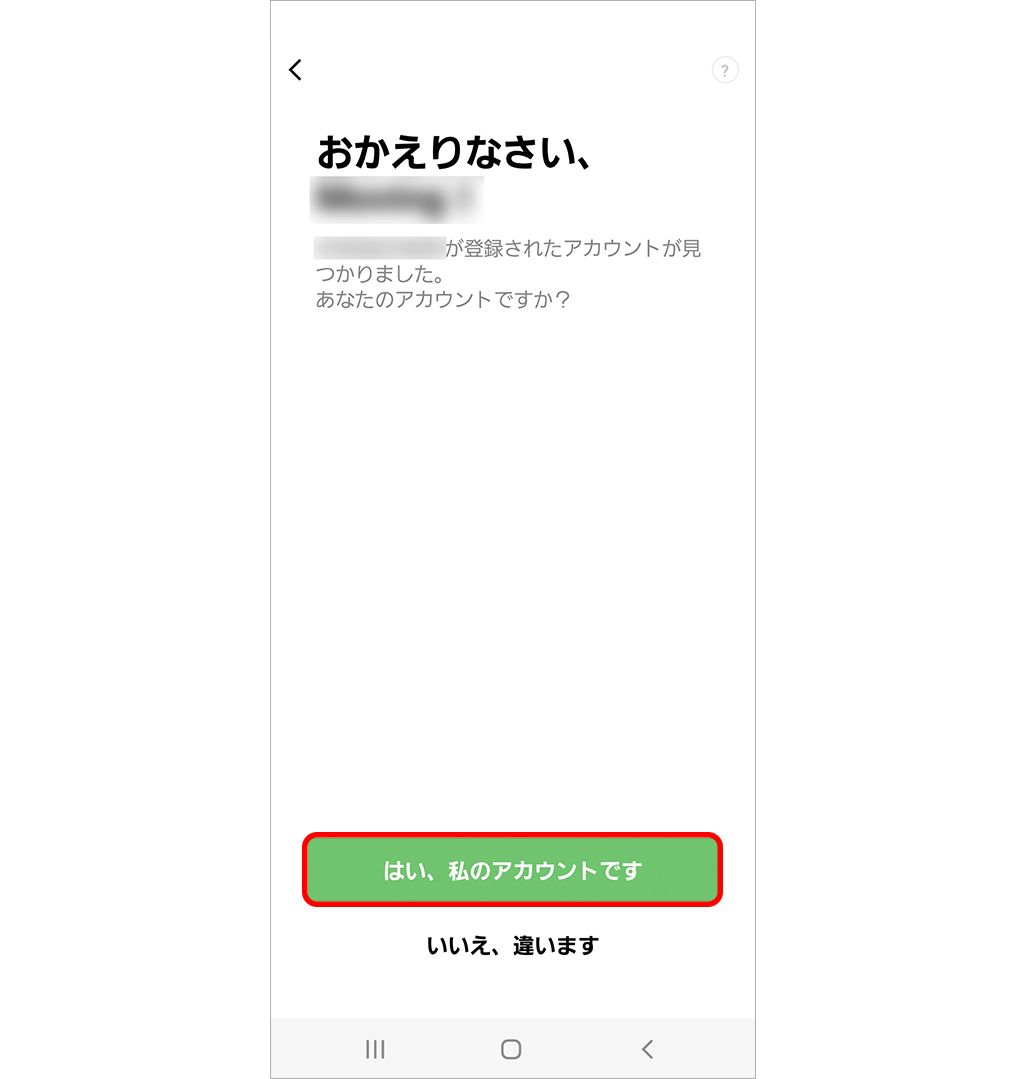
・[パスワードを入力]の画面になるので自身のアカウントのパスワードを入力する。
・[トーク履歴はバックアップ済みですか?]と尋ねられるので、[はい、トーク履歴を復元します]をタップ。復元をあとで行う場合は[トーク履歴の復元をスキップ]をタップする。
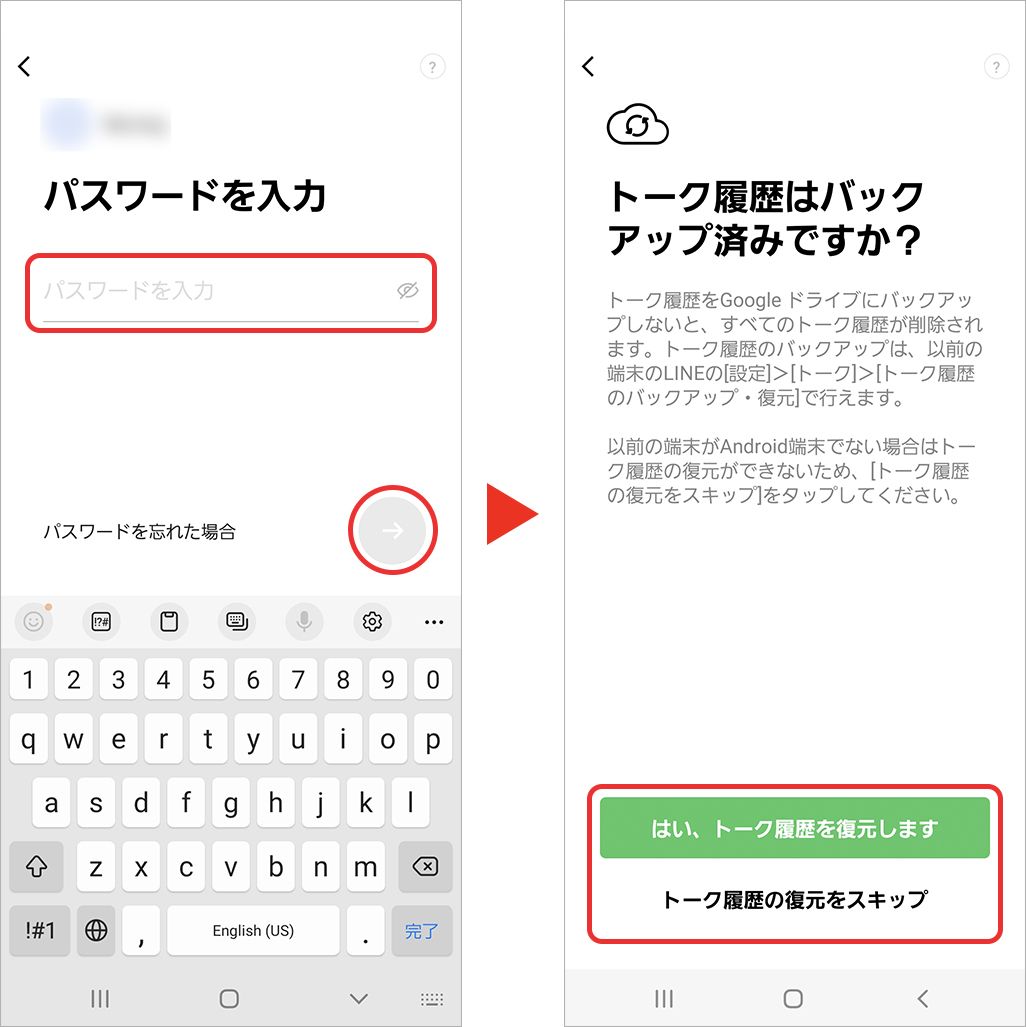
・トーク履歴を復元する場合、[Googleアカウント]をタップして、古いAndroidスマホのLINEで使用していたGoogleアカウントでログインする。その後[トーク履歴を復元]をタップし、[復元が完了しました]と表示されたら確認をタップする。
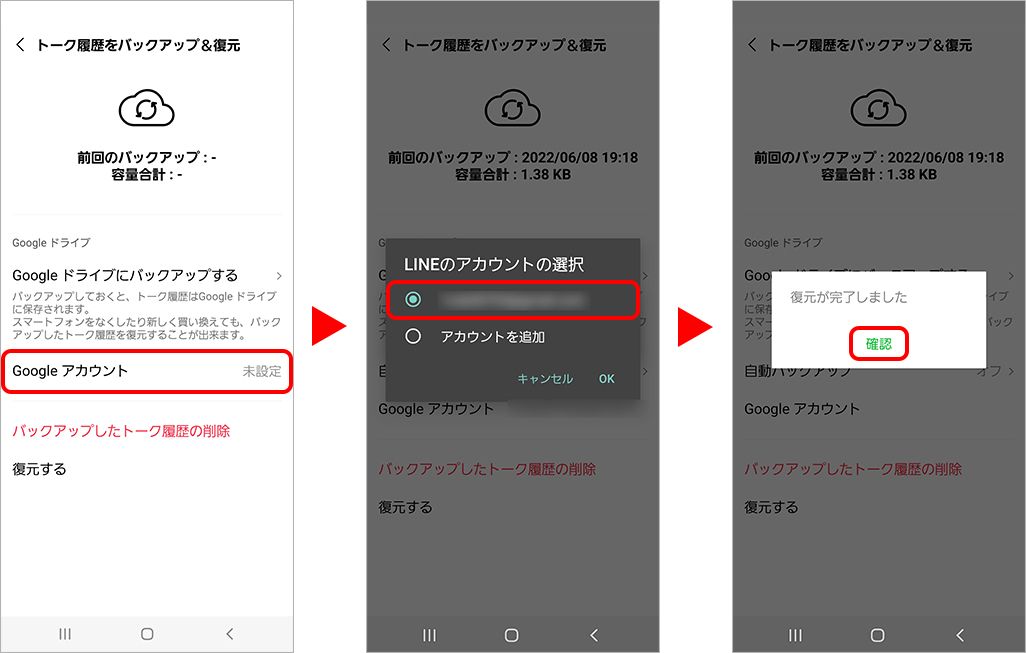
なお、ここから先に進むと古いスマホのLINEデータが消去される。トーク履歴のバックアップが取れていない場合は、データが消えてしまうので気を付けよう。
※Android版LINEでは、アカウント引き継ぎ後でもトーク履歴の復元は可能
iPhoneからLINE引き継ぎを行う場合、トーク履歴を引き継ぐことはできない
・[友だち追加設定]は任意でチェックを入れ、[年齢確認]も指示にしたがって行う。
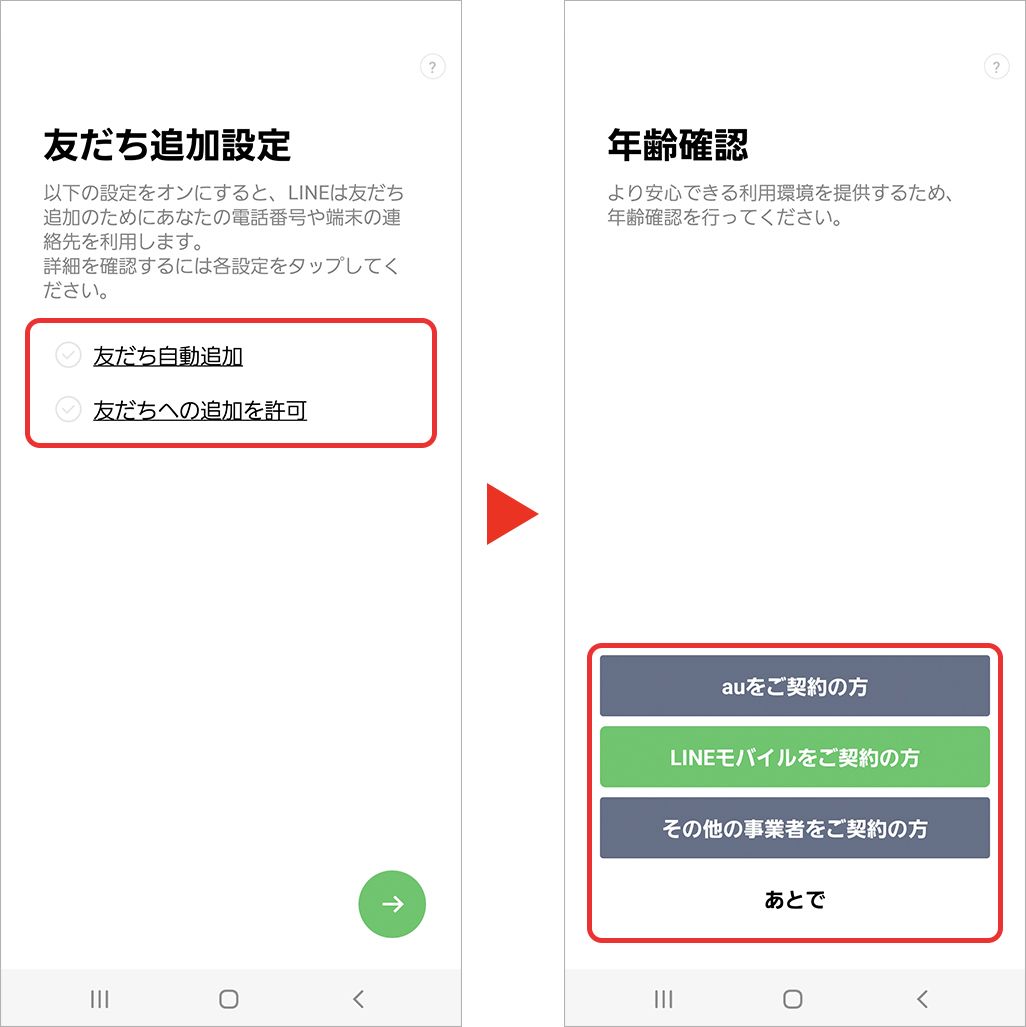
これでLINEアカウントの引き継ぎは完了となる。なお、スタンプや着せかえは手動で復元しなければならないので、後述の「スタンプや着せかえの復元方法」を参考に操作しよう。
③Facebookと連携させる場合
※FacebookログインによるLINEアカウントの新規登録サービスは、2020年に終了している。以下の手順で連携できるのは、サービス終了以前にFacebookアカウントを取得しているユーザーのみとなるので注意してほしい。
FacebookアカウントとLINEを連携させて引き継ぎを行う場合、電話番号やLINEのパスワードが必要ない。電話番号が割り当てられていないスマホでLINEを使用したい場合や、SMSを受け取ることのできない場合でも有効な方法だ。引き継げる情報は、冒頭の「引き継げるデータの種類は?」の章で解説した内容と同様になる。
①と②と同じく、トーク履歴のバックアップを取ること、アカウント引き継ぎ設定をオンにすることは忘れずに行っておこう。
1. 古いスマホでFacebook連携の設定を行う。
【iPhone、Android共通】
・古いスマホでLINEを立ち上げる。
・[ホーム]タブ▶[設定]▶[アカウント]▶ Facebookの[連携する]をタップ。
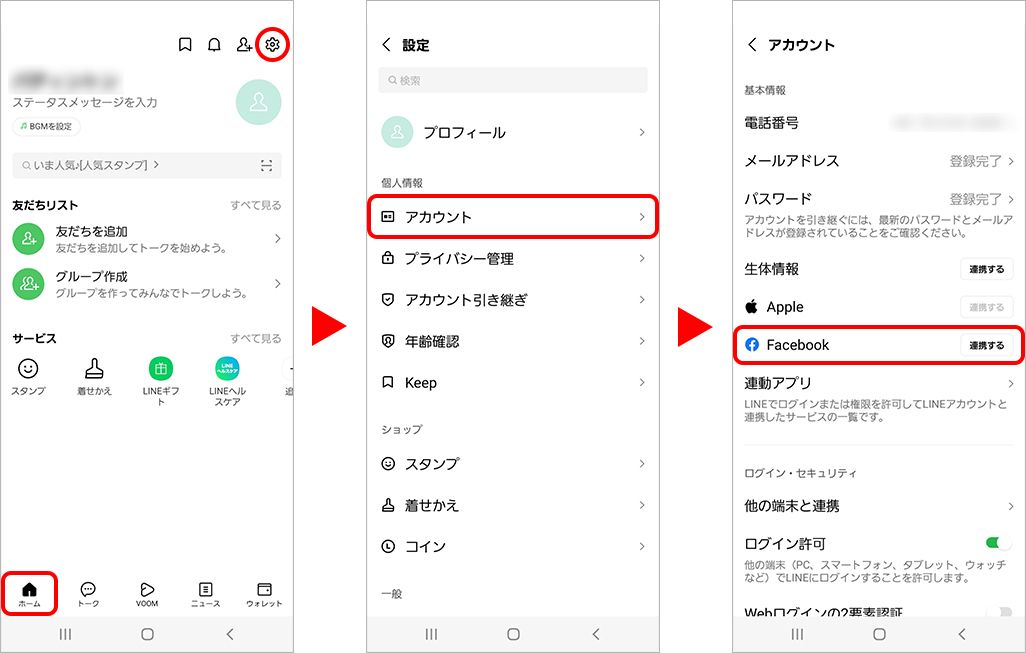
・iPhoneの場合のみ、[“LINE”がサインインのために“facebook.com”を使用しようとしています。]というポップアップが表示されるので、[続ける]をタップ。
・自身のFacebookアカウントのメールアドレス(もしくは電話番号)、Facebookのパスワードを入力し、[ログイン]をタップ。
・氏名とプロフィール写真の提供を確認する画面が表示されるので、自身の名前で間違いない場合は[○○としてログイン]をタップ。
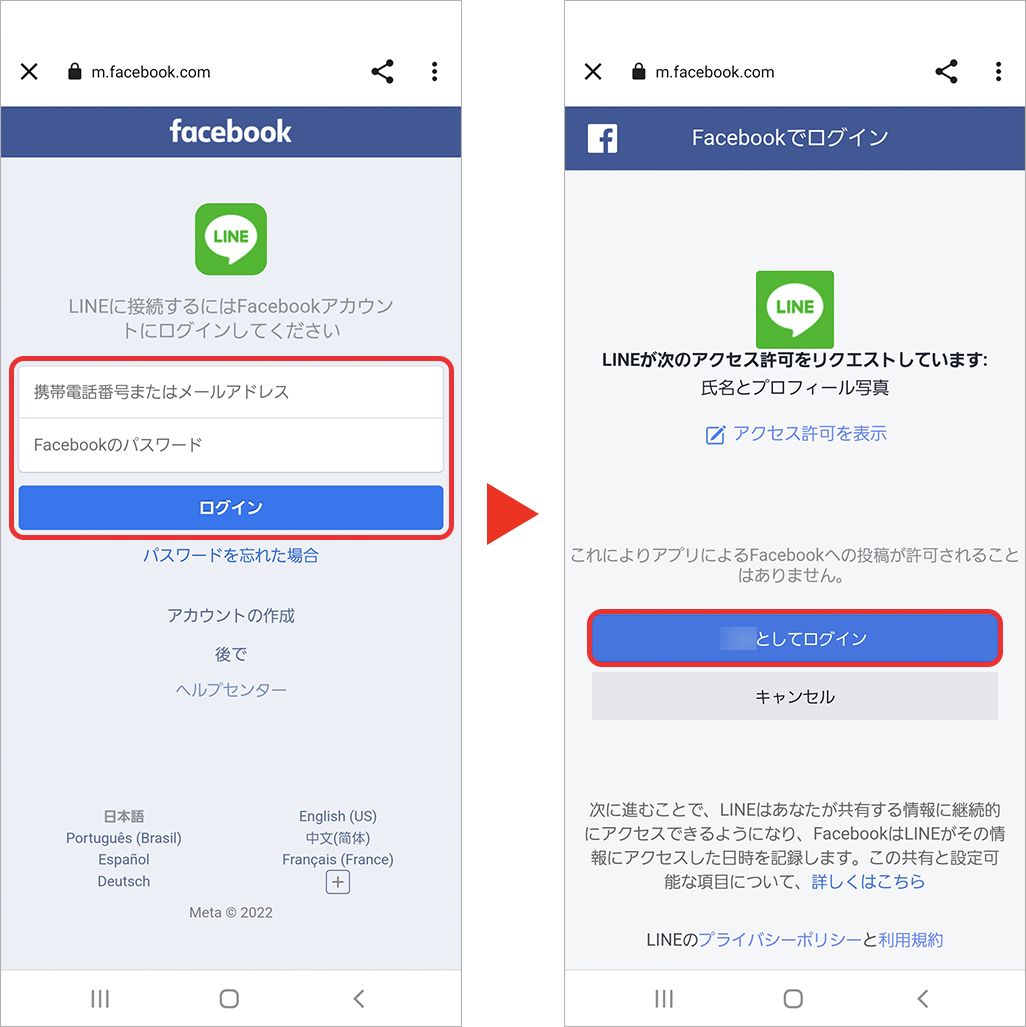
連携が完了すれば、LINEのアカウント画面の[Facebook]に[連携解除]と表示される。
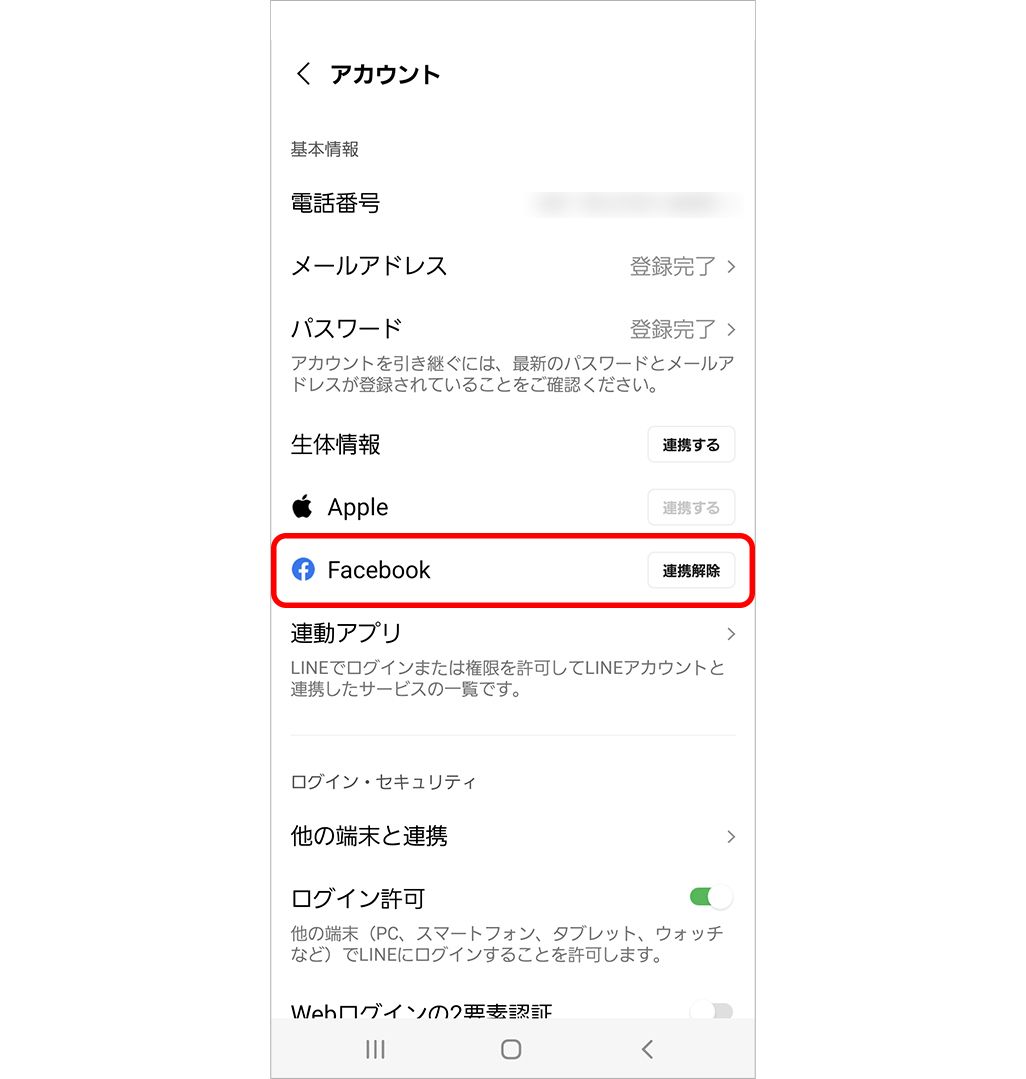
2. 新しいAndroidスマホでアカウントの引き継ぎ作業を行う。
・新しいAndroidスマホに「LINE」アプリをインストールし、[LINEへようこそ]の画面で[ログイン]をタップ。
・[LINEにログイン]の画面で[Facebookで続ける]をタップ。
・[Facebookログイン]の画面で[Facebookログイン]をタップ。
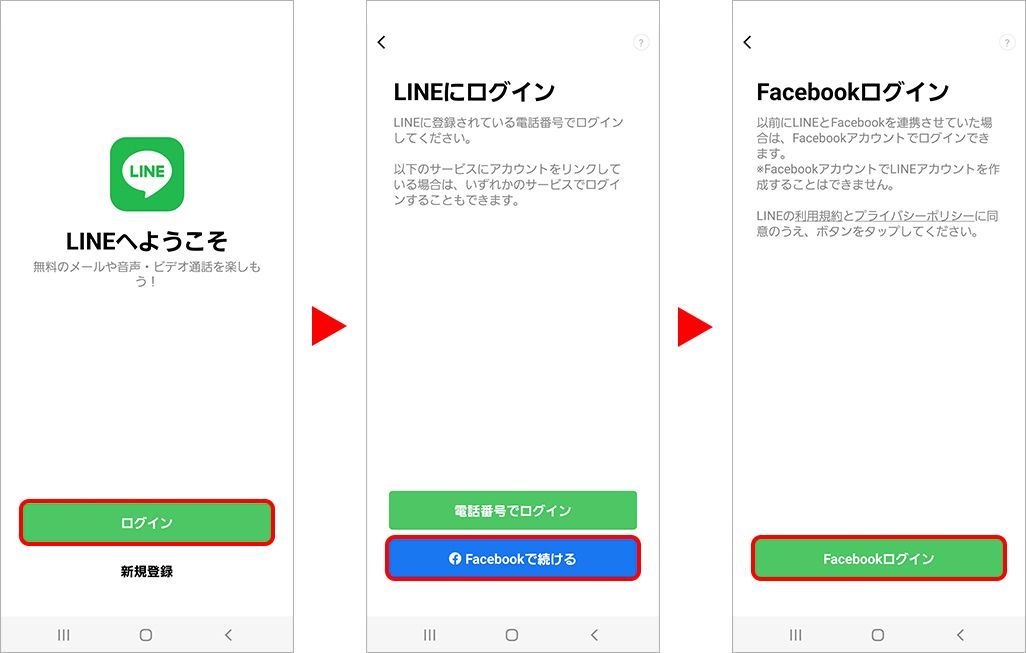
・自身のFacebookアカウントのメールアドレス(もしくは電話番号)、Facebookのパスワードを入力し、[ログイン]をタップ。
・「○○(名前)としてログイン」の画面で、自身のアカウントで間違いなければ[ログイン]をタップ。
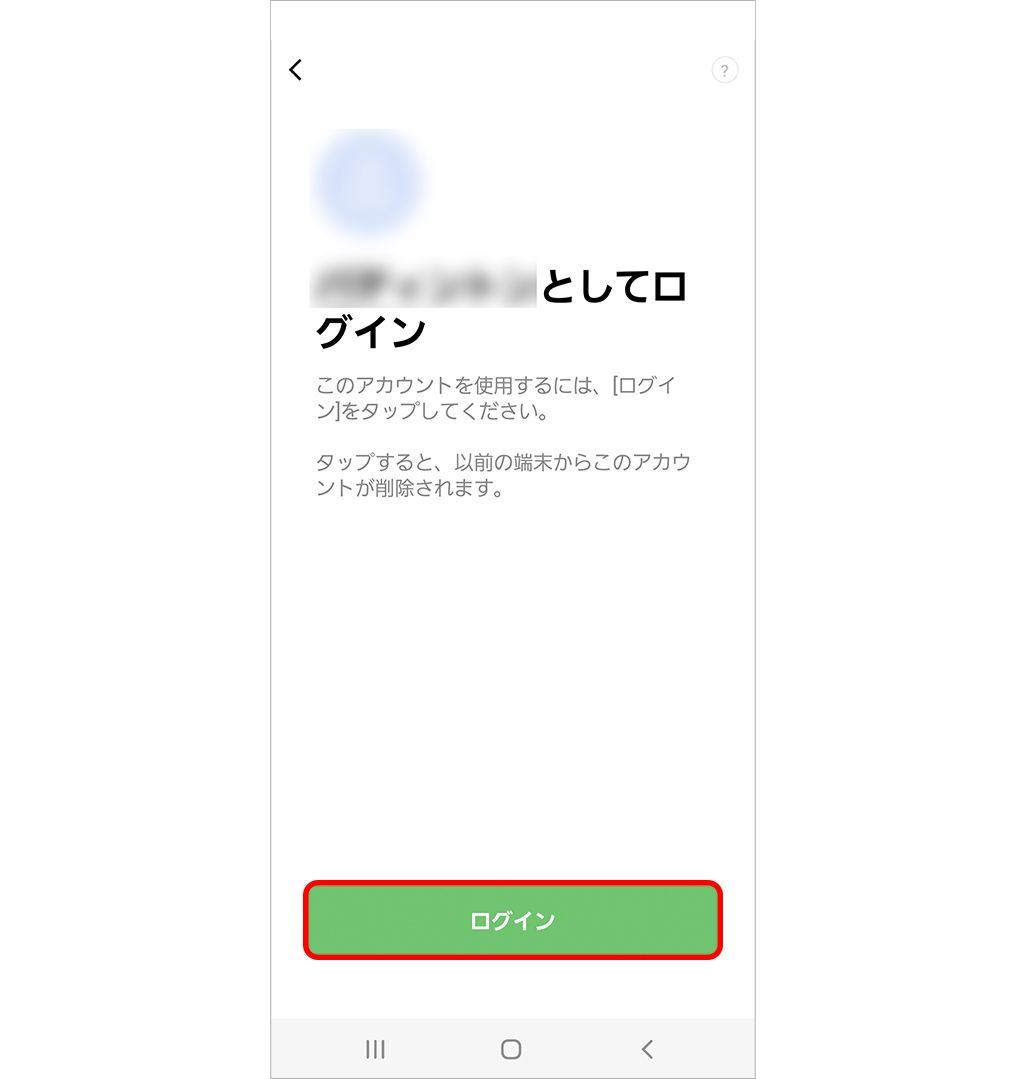
・このタイミングでトーク履歴の復元も行う場合は、[トーク履歴を復元]の画面で[Googleアカウント]をタップして、古いAndroidスマホのLINEで使用していたGoogleアカウントでログインする。画面の指示にしたがい、Googleアカウントに登録しているメールアドレスもしくは電話番号と、パスワードを入力。
※Android版LINEでは、アカウント引き継ぎ後でもトーク履歴の復元は可能
iPhoneからLINE引き継ぎを行う場合、トーク履歴を引き継ぐことはできない
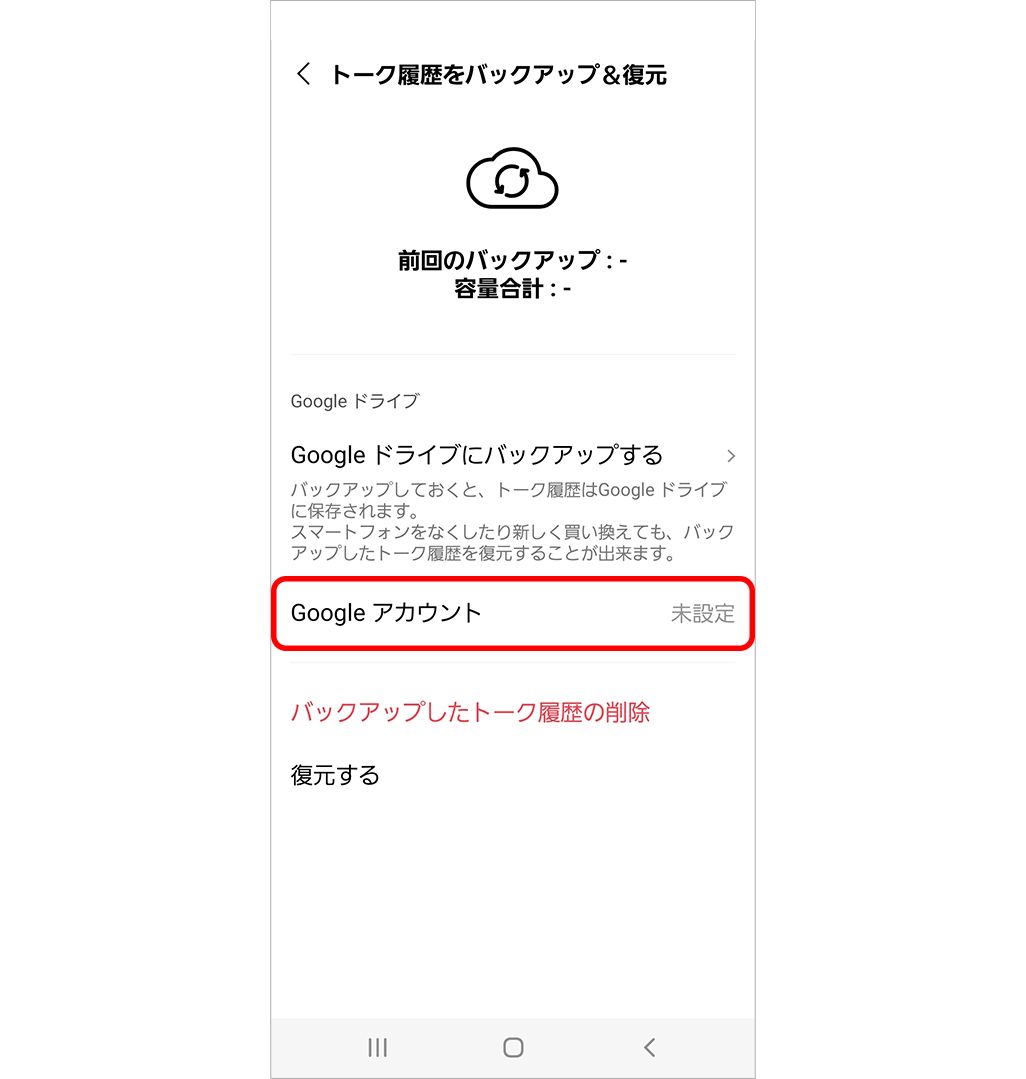
・ログインが無事に完了し、バックアップのデータがあれば、前回のバックアップ日時や容量などの情報が記載された「トーク履歴を復元」の画面が再度表示されるので、[トーク履歴を復元]をタップすると復元が完了。
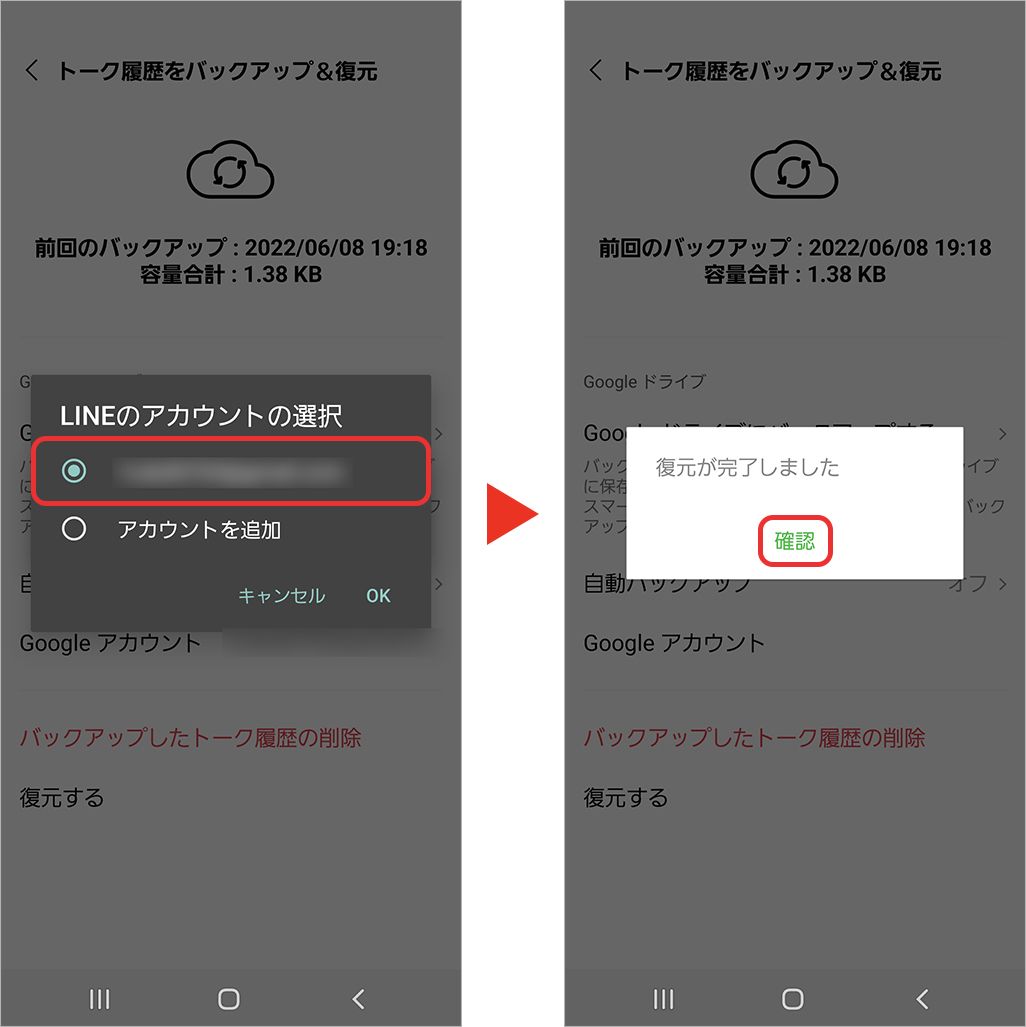
・[年齢確認]は画面の指示にしたがって操作する。
・引き継ぎが完了したら[電話番号の登録・認証]を求められるので、登録する。
・最後に[友だち追加]の設定を行う。
これでLINEアカウントの引き継ぎは完了となる。なお、スタンプや着せかえは手動で復元しなければならない。後述の「スタンプや着せかえの復元方法」を参考に操作しよう。
スタンプや着せかえの復元方法
アカウントの引き継ぎが完了し、Googleドライブ上のバックアップデータを復元しても、スタンプや着せかえのデータは復元されていない。下記の手順で復元作業を行う必要がある。
・スタンプの復元
[ホーム]タブ▶[設定]▶[スタンプ]▶[マイスタンプ]から購入済のスタンプ一覧が見られるので、[すべてダウンロード]もしくは個別に手動でダウンロードを行う。なお、購入済みの有料のスタンプなどは、再ダウンロードが無料でできる。
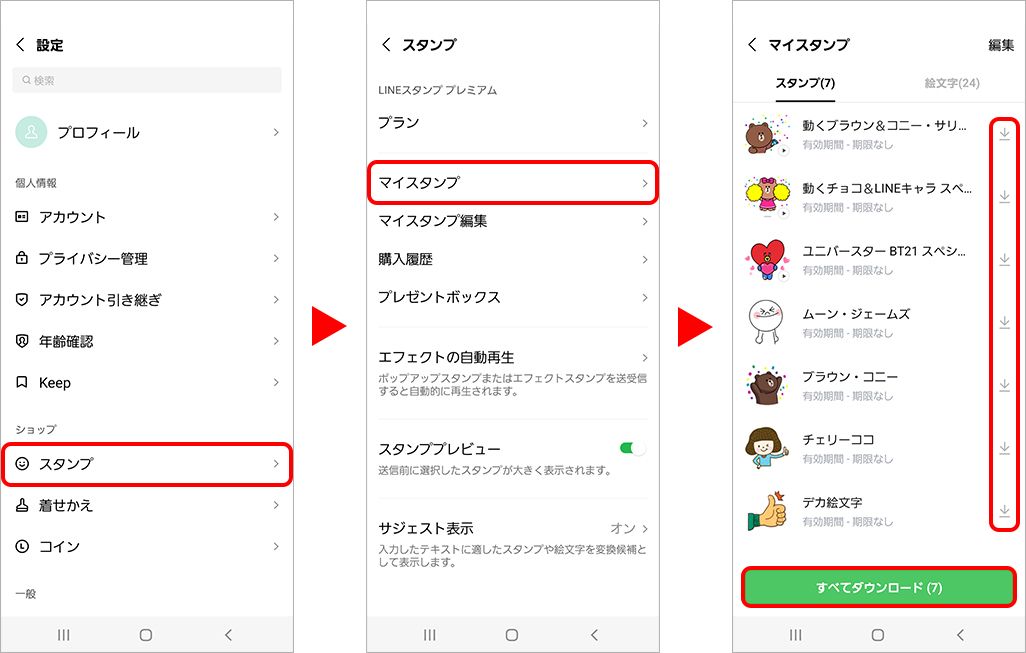
・着せかえの復元
最後に着せかえの復元だ。こちらも[ホーム]タブ▶[設定]▶[着せかえ]▶[マイ着せかえ]と進むと購入済の着せかえ一覧を見られるので、それぞれ[ダウンロード]し、使用したいものは[適用する]をタップ。
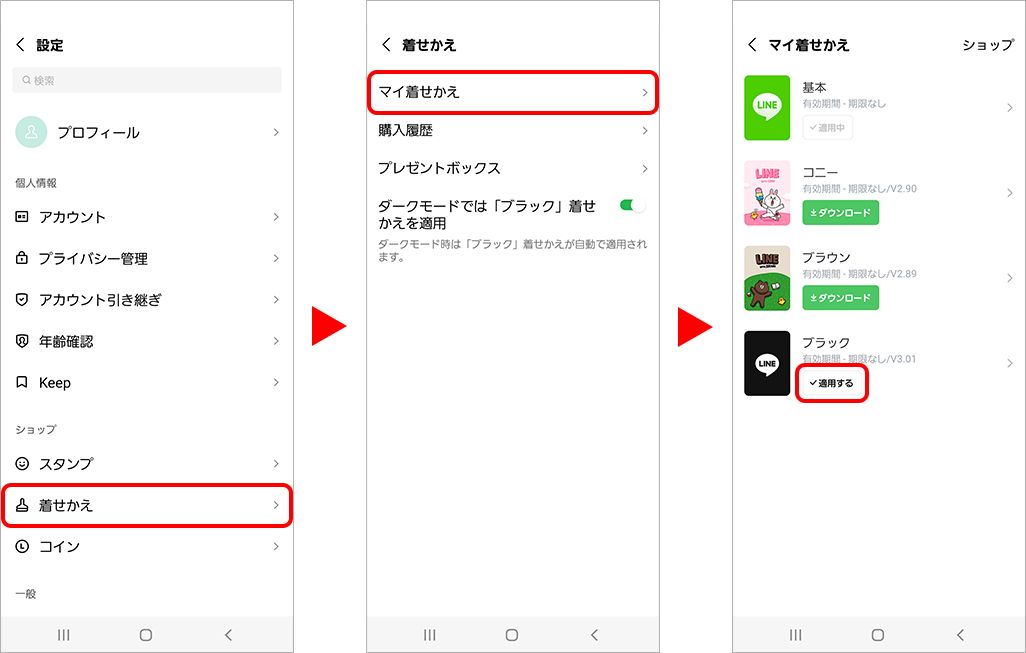
以上ですべての引き継ぎ作業は完了となる。
アカウント引き継ぎ後にトーク履歴を復元
Android版の「LINE」アプリでは、アカウント引き継ぎ後、いつでもトーク履歴の復元を行うことができる。ここではその方法を解説する。
・[ホーム]タブ▶[設定]▶[トーク]▶[トーク履歴のバックアップ・復元]をタップ。
・Googleアカウントにログインしており、なおかつGoogleドライブにデータがある場合は、[前回のバックアップ]の欄に日付と容量が表示されているので、そのバックアップデータで問題がない場合は[復元する]をタップ。
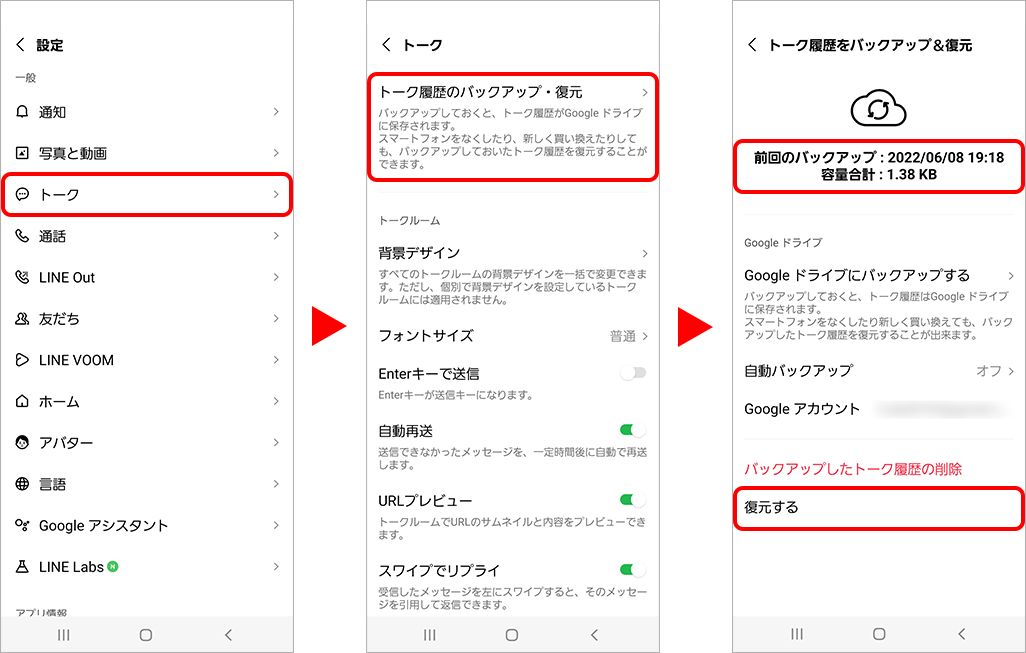
きちんと手順を踏めば、LINEの引き継ぎは難しくない
「LINE」アプリはコミュニケーションツールとして多くの人が利用しているだけに、機種変更後も今までどおり使えるようにしたいもの。本記事を参考に、きちんと正しい手順を踏めば、iPhoneに機種変更したときのLINE引き継ぎに困ることはないだろう。ぜひ、スムーズなデータ移行に役立ててほしい。
文:TIME & SPACE編集部

